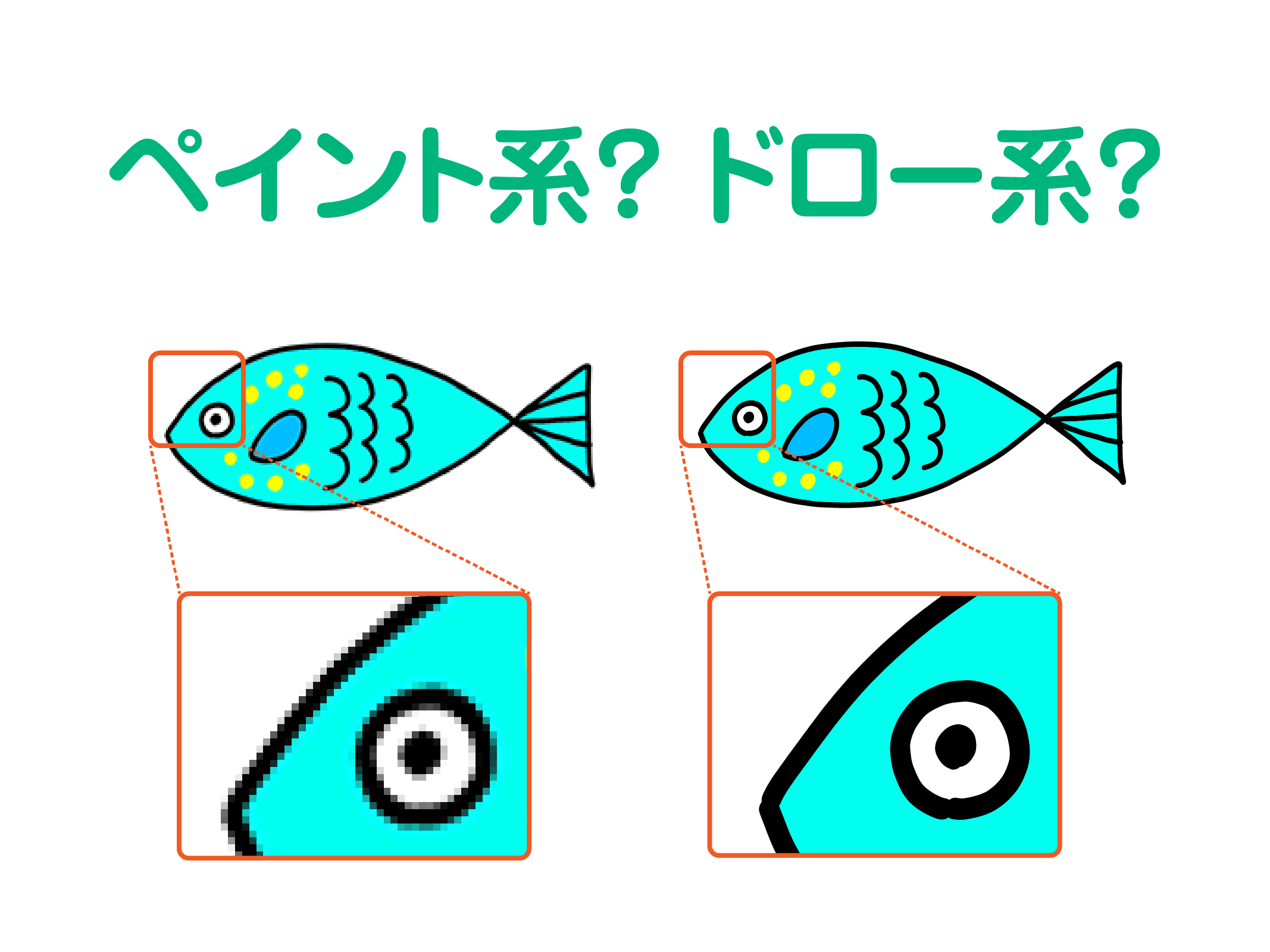
パソコンや液晶タブレットなどを使ってイラスト描くには、パソコンにインストールするお絵描きソフトが必要になります。
この記事では、お絵描きソフトを選ぶ上で知っておきたい「ペイント系ソフトとドロー系ソフトの違い」更には「ラスターやベクター」についても解説しています。
Contents
ペイント系とドロー系の違い
お絵描きソフトには大きく分けて【ペイント系】と【ドロー系】という2種類に分けることができますが、それぞれに扱うデータに違いがあり、得意分野それぞれも違いがあります。
ペイント系はラスターでドロー系はベクター
ペイント系ソフトは主にラスターデータを扱うため、筆や鉛筆で描いたような柔らかいタッチの絵を得意としますが、ドロー系ソフトは主にベクターデータを扱うので、カッチリした感じのイラストはドロー系のソフト方が便利です。
「そもそもラスターとかベクターとか何のことか分からん!」という方も多いかと思うので、後でラスターとベクターについて解説していきます。
| ペイント系 | ドロー系 |
 | 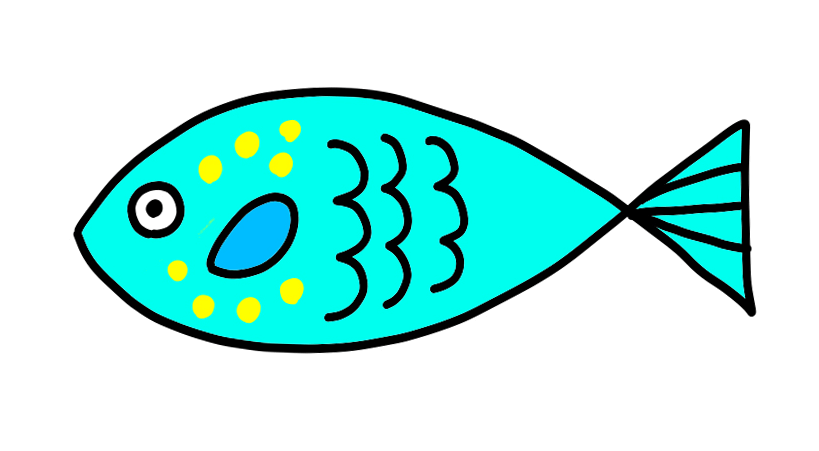 |
|
|
ラスターとベクターの違い
お絵描きソフトを選ぶ上で、ラスターとかベクターという聞き慣れない用語が現れてきますが、それほど難しいことではないのでご安心を。
ラスターデータはイラストを拡大したら絵がギザギザになる。ベクターデータは拡大しても絵はキレイなまま。ということをまずは覚えておきましょう。
「だったら拡大してもキレイなままのベクターデータの方がいいやん」って思うんですが、ベクター形式の場合、様々な色が混ざり合った写真のような画像を扱うことが難しいわけです。
| ラスター形式 | ベクター形式 |
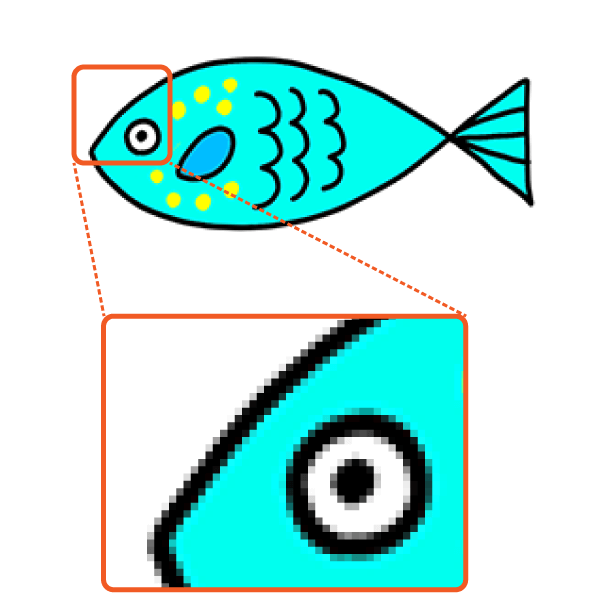 | 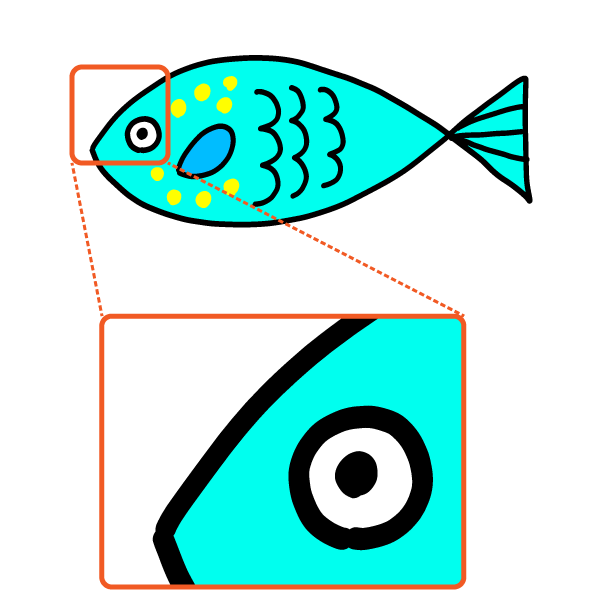 |
|
|
つまり、写真みたいな写実的な絵や、水彩画のような表現が得意なラスター形式のデータを操作するのがペイント系ソフト。
ロゴマークのようなカッチリした絵の表現が得意なベクター形式のデータはドロー系ソフトで操作するのが適しています。
ソフトの系統とデータ形式の関係
ペイント系、ドロー系、ラスターデータ、ベクターデータ、といった諸々の関係を一つの表にまとめると以下のような感じです。
| ペイント系 | ドロー系 | |
| 得意なイラストタッチ | 水彩画や油絵など | マークや図形など |
| 扱うデータ | ラスター形式 | ベクター形式 |
| 代表的なソフト |
|
|
ペイント系ソフトとドロー系ソフトの作例
ペイント系の作例

ペイント系ソフトでの作例
作例は「CLIP STUDIO PAINT PRO」で描いた絵を「Photoshop」で微調整したものです。
ペイント系のお絵描きソフトは、絵の具やインクなどで色を重ねて塗っていくような感覚で絵が描けるソフトで、アナログで絵を描くのとよく似ています。
実際に手で描いたようなイラストタッチで絵を描けるのがペイント系ソフトの大きな特徴です。
ドロー系の作例
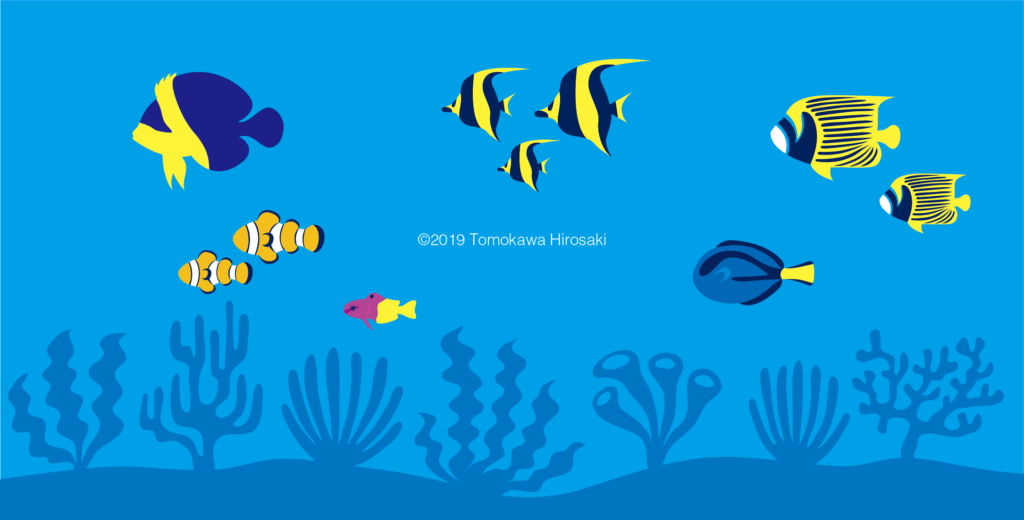
ドロー系ソフトの作例
作例は「Illustrator」で制作したものです。
ドロー系のお絵描きソフトは、色紙をハサミでカットして、紙にペタペタ貼っていくような感じで絵を仕上げていきます。
主に機械的なカッチリした感じのイラストが描いやすいというのがドロー系ソフトの大きな特徴です。
まとめ
今回はペイント系ソフト、ドロー系ソフトの違いや特徴について説明しました。
お絵描きソフトを、ペイント系とドロー系で使い分けることで、ほとんどの表現が可能ですが、それぞれソフトを揃えるのはお金もかかりますし、2つのソフトの操作方法を覚えるのも大変です。
自分が「どんなタッチの絵を描きたいのか」「どんな作品を完成させたいのか」によって、必要なお絵描きソフトを選ぶとよいかと思います。
また、ペイント系にするかとドロー系にするか迷ったら、両方のいいとこ取りをした「CLIP STUDIO PAINT」という選択肢もあるかも知れません。
おすすめのお絵描きソフトを知りたい方は『【デジタルイラストに必要なもの】おすすめのお絵描きソフトは?』を参考にしてみてくださいね。
読者の皆さんの応援で管理人は頑張れます! この記事が少しでもお役に立てたならポチッとブログランキングに投票していただくか、SNSで共有してくださいね。












